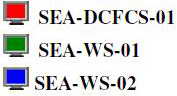|
Примечание: Для корректной работы системы Forefront Client Security Server (FCS) должен выполняться ряд условий, в т.ч. должны быть запущены нексколько сервисов. В данном упражнении мы увидим взаимосвязь этих условий.
Примечание: Это упражнение выполняется на машине SEA-DCFCS-01
a.На рабочем столе выполните двойной щелчок по ярлыку Shortcut to Add or Remove Programs.
b.Появится окно Add or Remove Programs. Разверните это окно до максимального размера.
Примечание: Необходимо, чтобы на сервере был установлен компонент Microsoft .NET Framework 2.0, т.к. Forefront работает поверх этой программной платформы. Версия 2.0 была выпущена в ноябре 2005 г и доступна на сайте Microsoft для бесплатной загрузки.
c.Убедитесь, что в списке есть Microsoft .NET Framework 2.0.
Примечание: FCS использует Internet Information Services (IIS) как платформу для Web-сервисов. Windows Server Update Services (WSUS) и модуль FCS для генерации отчетов используют IIS как Web-сервер.
d.Нажмите на кнопку Add or Remove Windows Components.e.Появится мастер установки Windows Components Wizard. Выберите Application Server и нажмите на кнопку Details.
f.Появится диалоговое окно Application Server. Выберите ASP.NET.
Примечание: Перед установкой FCS убедитесь в том, что в параметрах установки IIS активированы ASP.NET и FrontPage 2002 Server Extensions.
g.Выберите Internet Information Services и нажмите на кнопку Details.
h.Появится диалоговое окно Internet Information Services (IIS). Убедитесь, что в списке есть FrontPage 2002 Server Extensions.
Примечание: Мы уже позаботились о том, чтобы это условие работы FCS было выполнено.
i.Трижды нажмите Cancel.
j.Закройте окно Add or Remove Programs.
Примечание: Чтобы автоматически передавать политику на клиентские компьютеры, FCS использует консоль Group Policy Management Console (GPMC). GPMC обладает простым и удобным интерфейсом для распространения, редактирования и сохранения резервных копий групповых политик, а также генерации отчетов по в рамках домена. Наличие GPMCпозволяет автоматизировать управление групповыми политиками с помощью скриптов.
Примечание: При администрировании Forefront непосредственной работы с консолью GPMC не предполагается. Используются предоставляемые GPMC возможности автоматизации.
Примечание: Как мы увидим далее, Forefront использует GPMC для развертывания политик на клиенте, хотя то же самое можно сделать, экспортировав политику в файл и применив любой инструмент для развертывания программного обеспечения.
Примечание: При наличии установленной консоли GPMC можно осуществлять администрирование политик на уровне описанных в Active Directory организационных единиц.
k.Нажмите Start -> Administrative Tools -> Group Policy Management.
Примечание: Чтобы получать и развертывать обновления для системы безопасности, FCS использует систему Windows Server Update Services. Даже в автономном режиме WSUS позволяет администратору автоматически устанавливать последние обновления на компьютеры под управлением Windows 2000, Windows Server 2003 и Windows XP с использованием Active Directory. WSUS позволяет администратору осуществлять полный контроль за распространением обновлений с сайта Microsoft Update.
Примечание: Чтобы избежать необходимости подключения каждой пользовательской машины к Microsoft Update для загрузки обновлений, WSUS скачивает всего одну копию, затем определяет, на какие компьютеры требуется установить загруженное обновление и предоставляет администратору выбор: выполнить установку, отказаться от установки или удалить загруженное обновление с клиентских машин.
l.Закройте окно Group Policy Management.
m.На рабочем столе выполните двойной щелчок по ярлыку Microsoft Windows Server Update Services.
Примечание: На сервер было установлено обновление в виде Microsoft Management Console 3.0 - улучшенная версия консоли, необходимая для запуска Forefront Security console.
Примечание: Консоль MMC сама по себе является не инструментом для администрирования, а платформой для интеграции таких инструментов. Непосредственно администрирование выполняется при помощи подключаемых компонентов (таких, как консоль Microsoft Forefront Security).
Примечание: MMC 3.0 обладает более дружественным интерфейсом и лучшей стабильность по сравнению с версией MMC 2.0.
n.Закройте Windows Server Update Server Update Services.
o.На рабочем столе выполните двойной щелчок по ярлыку Microsoft Forefront Client Security Console. В открывшемся окне Microsoft Forefront Client Security нажмите на кнопку Scan Now. В открывшемся окне Scan Now нажмите на кнопку Scan Now. В диалоговом окне Microsoft Forefront Client Security нажмите Yes.
Сканирование займет около двух минут.
|